WPF -- LiveCharts的使用和源码
LiveCharts 是一个开源的 .NET 图表库,特别适用于 WPF、WinForms 和其他 .NET 平台。它提供了丰富的图表类型和功能,使开发者能够轻松地在应用程序中创建动态和交互式图表。下面我将使用WPF平台创建一个测试实例。
一、LiveCharts的安装和使用
1.安装NuGet程序包
- 右键项目,点击管理 NuGet程序包

- 搜索LiveCharts并安装LiveCharts.WPF程序包

2.LiveCharts的功能
博主讲解了多种图表的使用:
WPF—LiveCharts图表_wpf livecharts-CSDN博客
- 折线图 (Line Chart)
- 柱状图 (Column Chart)
- 条形图 (Bar Chart)
- 面积图 (Area Chart)
- 圆饼图 (Pie Chart)
- 雷达图 (Radar Chart)
- 散点图 (Scatter Chart)
- 组合图 (Combination Chart)
- K线图 (Candlestick Chart)
- 子图 (Subcharts)
其他功能
- 动态图表: 支持实时数据更新。
- 动画效果: 提供平滑的过渡动画。
- 自定义样式: 可以根据需求自定义颜色、样式和标签格式。
- 交互功能: 支持缩放、平移等用户交互。
二、折线图实例
注意:在本过程中我使用了 CommunityToolkit 程序包,通过它直接使用了MVVM模式架构(安装如下图的程序安装包即可)。

文件夹

1.ViewModel.cs
下面代码已加详细的注释。
using CommunityToolkit.Mvvm.ComponentModel;
using CommunityToolkit.Mvvm.Input;
using LiveCharts;
using LiveCharts.Wpf;
using System.Timers;
using System.Windows.Media;namespace LiveCharts实验.ViewModels
{public partial class 折线图ViewModel : ObservableObject{#region 属性声明public SeriesCollection LineSeriesCollection { get; set; } //SeriesCollection 是 LiveCharts 提供的类,用于存放多个数据系列public Func<double, string> CustomFormatterX { get; set; } //格式化 X 轴的标签。可以自定义显示的格式public Func<double, string> CustomFormatterY { get; set; } //格式化 Y 轴的标签。可以自定义显示的格式private double axisXMax;public double AxisXMax //X轴的最大显示范围{get { return axisXMax; }set { axisXMax = value; this.OnPropertyChanged("AxisXMax"); }}private double axisXMin;public double AxisXMin //X轴的最小值{get { return axisXMin; }set { axisXMin = value; this.OnPropertyChanged("AxisXMin"); }}private double axisYMax;public double AxisYMax //Y轴的最大显示范围{get { return axisYMax; }set{axisYMax = value;this.OnPropertyChanged("AxisYMax");}}private double axisYMin;public double AxisYMin //Y轴的最小值{get { return axisYMin; }set { axisYMin = value; this.OnPropertyChanged("AxisYMin");}}private System.Timers.Timer timer = new System.Timers.Timer(); //声明一个定时器实例private Random Randoms = new Random(); //随机数生成器private int TabelShowCount = 10; //表示在图表中显示的最大点数 private List<ChartValues<double>> ValueLists { get; set; } //存储 Y 轴的数据点private List<Axis> YAxes { get; set; } = new List<Axis>();private string CustomFormattersX(double val) //格式化 X 轴的标签{return string.Format("{0}", val); //可以初始化为时间等}private string CustomFormattersY(double val) //格式化 Y 轴的标签{return string.Format("{0}", val);}#endregionpublic 折线图ViewModel(){AxisXMax = 10; //初始化X轴的最大值为10AxisXMin = 0; //初始化X轴的最小值为0AxisYMax = 10; //初始化Y轴的最大值为10AxisYMin = 0; //初始化Y轴的最小值为0ValueLists = new List<ChartValues<double>> // 初始化六个数据曲线的值集合{new ChartValues<double>(),new ChartValues<double>(),new ChartValues<double>(),new ChartValues<double>(),new ChartValues<double>(),new ChartValues<double>()};LineSeriesCollection = new SeriesCollection(); //创造LineSeriesCollection的实例CustomFormatterX = CustomFormattersX; //设置X轴自定义格式化函数CustomFormatterY = CustomFormattersY; //设置Y轴自定义格式化函数var colors = new[] //初始化一个颜色数组供线条颜色使用{Brushes.Red,Brushes.Green,Brushes.Blue,Brushes.Orange,Brushes.Purple,Brushes.Teal};for (int i = 0; i < 6; i++) // 创建六个 LineSeries 并添加到LineSeriesCollection集合中{LineSeries lineseries = new LineSeries{Title = $"曲线 {i + 1}", // 设置曲线名称DataLabels = false, // 数据标签不可见Values = ValueLists[i], // Y 轴数值绑定到相应的 ValueListStrokeThickness = 3, // 设置线条的宽度PointGeometrySize = 8, // 设置数据点的大小LineSmoothness = 0.5, // 设置折线的弯折度 (0: 直线, 1: 完全平滑)Stroke = colors[i % colors.Length], // 设置每条曲线的颜色Fill = Brushes.Transparent // 去掉阴影};LineSeriesCollection.Add(lineseries); // 添加到 LineSeriesCollection 中}timer.Interval = 1000; //设置定时器间隔为1000毫秒,即1秒触发一次定时器订阅的事件timer.Enabled = false; //定时器初始未打开,需要手动打开timer.Elapsed += 打开定时器了; //定时器打开订阅的事件AppDomain.CurrentDomain.ProcessExit += OnProcessExit; //定时器关闭订阅的事件}[RelayCommand]private void 添加数据(){for (int i = 0; i < ValueLists.Count; i++) // 为每条曲线生成一个随机的 Y 值并添加{int yValue = Randoms.Next(2, 1000); // 生成随机数ValueLists[i].Add(yValue); // 向对应的曲线添加数据}int maxY = (int)ValueLists.Select(v => v.Max()).Max(); // 获取所有曲线的最大值AxisYMax = maxY + 30; // 将 Y 轴的最大值设置为这个最大值加上 30if (ValueLists[0].Count > TabelShowCount) // 仅检查第一条曲线的数据点数量{AxisXMax = ValueLists[0].Count - 1; // X 轴最大值AxisXMin = ValueLists[0].Count - TabelShowCount; // X 轴最小值}}[RelayCommand]private void 定时添加数据(){if (timer.Enabled == false) //判断定时器是否是打开状态,如果没有打开就打开定时器添加数据;{timer.Start();} else{timer.Stop(); //如果已经打开定时器,那么这次点击按钮就是关闭定时器,停止添加数据timer.Dispose();}}private void 打开定时器了(object sender, ElapsedEventArgs e) //定时器打开后订阅的事件{for (int i = 0; i < ValueLists.Count; i++) // 为每条曲线生成一个随机的 Y 值并添加{int yValue = Randoms.Next(2, 1000); // 生成随机数ValueLists[i].Add(yValue); // 向对应的曲线添加数据}int maxY = (int)ValueLists.Select(v => v.Max()).Max(); // 获取所有曲线的最大值AxisYMax = maxY + 30; // 将 Y 轴的最大值设置为这个最大值加上 30if (ValueLists[0].Count > TabelShowCount) // 仅检查第一条曲线的数据点数量{AxisXMax = ValueLists[0].Count - 1; // X 轴最大值AxisXMin = ValueLists[0].Count - TabelShowCount; // X 轴最小值}}private void OnProcessExit(object? sender, EventArgs e) //进程退出时订阅的事件{try{timer.Stop(); //关闭定时器timer.Dispose(); //释放资源}catch { }}}
}
2.View.xaml.cs
using LiveCharts实验.ViewModels;
using System.Windows;namespace LiveCharts实验.Views
{public partial class 折线图View : Window{private 折线图ViewModel ViewModel = new 折线图ViewModel();public 折线图View(){InitializeComponent();DataContext = ViewModel;}}
}
3.View.xaml
<Window x:Class="LiveCharts实验.Views.折线图View"xmlns="http://schemas.microsoft.com/winfx/2006/xaml/presentation"xmlns:x="http://schemas.microsoft.com/winfx/2006/xaml"xmlns:d="http://schemas.microsoft.com/expression/blend/2008"xmlns:mc="http://schemas.openxmlformats.org/markup-compatibility/2006"xmlns:lvc="clr-namespace:LiveCharts.Wpf;assembly=LiveCharts.Wpf"xmlns:local="clr-namespace:LiveCharts实验.Views"mc:Ignorable="d"Title="折线图View" Width="1700" Height="1400"><Grid><Grid.RowDefinitions><RowDefinition Height="50"/><RowDefinition Height="*"/></Grid.RowDefinitions><Grid Grid.Row="0" Background="AntiqueWhite"><Button Content="测试" Margin="0,10,0,0" HorizontalAlignment="Left" VerticalAlignment="Top" Width="75"Command="{Binding 添加数据Command}"/><Button Content="定时添加数据" Margin="80,10,0,0" HorizontalAlignment="Left" VerticalAlignment="Top" Width="95"Command="{Binding 定时添加数据Command}" /></Grid><Grid Grid.Row="1"><lvc:CartesianChart Series="{Binding LineSeriesCollection}" LegendLocation="Right" AnimationsSpeed="00:00:00.500"Zoom ="Xy"Pan="X"><lvc:CartesianChart.AxisX><lvc:Axis LabelFormatter="{Binding CustomFormatterX}" MaxValue="{Binding AxisXMax}" MinValue="{Binding AxisXMin}"><lvc:Axis.Separator><lvc:Separator Step="1" /></lvc:Axis.Separator></lvc:Axis></lvc:CartesianChart.AxisX><lvc:CartesianChart.AxisY><lvc:Axis Foreground="red"MaxValue="{Binding AxisYMax}" MinValue="{Binding AxisYMin}"></lvc:Axis><lvc:Axis Foreground="Green"MaxValue="{Binding AxisYMax}" MinValue="{Binding AxisYMin}"></lvc:Axis><lvc:Axis Foreground="Blue"MaxValue="{Binding AxisYMax}" MinValue="{Binding AxisYMin}"></lvc:Axis><lvc:Axis Foreground="Orange"Position="RightTop"MaxValue="{Binding AxisYMax}" MinValue="{Binding AxisYMin}"></lvc:Axis><lvc:Axis Foreground="Purple"Position="RightTop"MaxValue="{Binding AxisYMax}" MinValue="{Binding AxisYMin}"></lvc:Axis><lvc:Axis Foreground="Teal"Position="RightTop"MaxValue="{Binding AxisYMax}" MinValue="{Binding AxisYMin}"></lvc:Axis></lvc:CartesianChart.AxisY></lvc:CartesianChart></Grid></Grid>
</Window>
解释:
<lvc:CartesianChart>: 创建了一个二维 Cartesian 图表。
Series="{Binding LineSeriesCollection}": 绑定图表的数据系列集合到LineSeriesCollection。这个集合在 ViewModel 中定义。LegendLocation="Right": 指定图例的位置在右侧。- AnimationsSpeed="00:00:00.500":动画的速度。
- DrawMargin="{Binding ChartMargin}":图表边距(代码中无)
Zoom="Xy": 允许用户在 X 和 Y 轴上进行缩放。Pan="X": 允许用户在 X 轴上拖动(平移)。
<lvc:CartesianChart.AxisX>: 定义 X 轴的属性。
LabelFormatter="{Binding CustomFormatterX}": 绑定 X 轴标签格式化函数到CustomFormatterX,用于自定义标签的显示格式(例如:显示为“天”)。MaxValue="{Binding AxisXMax}"和MinValue="{Binding AxisXMin}": 绑定 X 轴的最大和最小值,以动态控制显示范围。<lvc:Axis.Separator>: 定义网格线的分隔符。<lvc:Separator Step="1" />: 设置网格线的间隔为 1。
<lvc:CartesianChart.AxisY>: 定义 Y 轴的属性。
- 多个
<lvc:Axis>元素: 你定义了多个 Y 轴,分别为红色、绿色、蓝色、橙色、紫色和青色。每条曲线使用不同的 Y 轴,这通常用于不同数据范围的曲线。 Foreground属性: 设置 Y 轴标签和网格线的颜色。Position属性: 设置了部分 Y 轴在右上角。这个属性用于控制 Y 轴的位置(默认是在左侧)。
在此处多个Y轴应该与使用中的数据绑定好。
4.实验结果
4.1.通过按钮添加曲线数据集单个数据

4.2.定时添加多个数据并动态显示

三、柱状图实例
1.ViewModel.cs
using LiveCharts.Wpf;
using LiveCharts;
using CommunityToolkit.Mvvm.ComponentModel;
using CommunityToolkit.Mvvm.Input;namespace LiveCharts实验.ViewModels
{public partial class 柱状图ViewModel : ObservableObject{#region 属性声明private SeriesCollection _columnValues;public SeriesCollection ColumnValues{get { return _columnValues; }set{_columnValues = value;OnPropertyChanged(nameof(ColumnValues));}}private string[] _axisXLabels = { "A", "B", "C", "D" };public string[] AxisXLabels{get { return _axisXLabels; }}private Random 随机索引 = new Random(); //随机数生成器private Random Randoms = new Random(); //随机数生成器#endregionpublic 柱状图ViewModel(){ColumnValues = new SeriesCollection // 初始化时创建柱状图数据{new ColumnSeries{Title = "数据集 1",Values = new ChartValues<double> { 0, 1, 2, 3 }},new ColumnSeries{Title = "数据集 2",Values = new ChartValues<double> { 4, 5, 6, 7 }},new ColumnSeries{Title = "数据集 3",Values = new ChartValues<double> { 8, 9, 10, 11 }}};}public void UpdateData(int index, int datasetIndex, double value) // 更新某个横坐标某个数据集的数据{if (index < 0 || index >= _axisXLabels.Length)throw new ArgumentOutOfRangeException(nameof(index), "索引超出范围");if (datasetIndex < 0 || datasetIndex >= ColumnValues.Count)throw new ArgumentOutOfRangeException(nameof(datasetIndex), "数据集索引超出范围");ColumnValues[datasetIndex].Values[index] = value; // 更新指定横坐标和数据集的数据OnPropertyChanged(nameof(ColumnValues)); // 通知数据已更新}[RelayCommand]private void 添加数据() //点击按键之后向随机索引的某一个数据添加一个随机数{UpdateData(随机索引.Next(0,4), 随机索引.Next(0,2), Randoms.Next(0,999));}}
}
2.View.xaml.cs
using LiveCharts实验.ViewModels;
using System.Windows;namespace LiveCharts实验.Views
{public partial class 柱状图View : Window{private 柱状图ViewModel viewModel = new 柱状图ViewModel();public 柱状图View(){InitializeComponent();DataContext = viewModel;}}
}
3.View.xaml
<Window x:Class="LiveCharts实验.Views.柱状图View"xmlns="http://schemas.microsoft.com/winfx/2006/xaml/presentation"xmlns:x="http://schemas.microsoft.com/winfx/2006/xaml"xmlns:d="http://schemas.microsoft.com/expression/blend/2008"xmlns:mc="http://schemas.openxmlformats.org/markup-compatibility/2006"xmlns:lv="clr-namespace:LiveCharts.Wpf;assembly=LiveCharts.Wpf"xmlns:local="clr-namespace:LiveCharts实验.Views"mc:Ignorable="d"Title="柱状图View" Height="1450" Width="1600"><Grid><Grid.RowDefinitions><RowDefinition Height="50"/><RowDefinition Height="*"/></Grid.RowDefinitions><Button Content="添加数据" Margin="80,10,0,0" HorizontalAlignment="Left" VerticalAlignment="Top" Width="95"Command="{Binding 添加数据Command}" /><lv:CartesianChart Series="{Binding ColumnValues}" Grid.Row="1"LegendLocation="Right"><lv:CartesianChart.AxisX><lv:Axis Title="类别" Labels="{Binding AxisXLabels}"/></lv:CartesianChart.AxisX><lv:CartesianChart.AxisY><lv:Axis Title="值"/></lv:CartesianChart.AxisY></lv:CartesianChart></Grid>
</Window>
4.实验结果

添加随机数后。
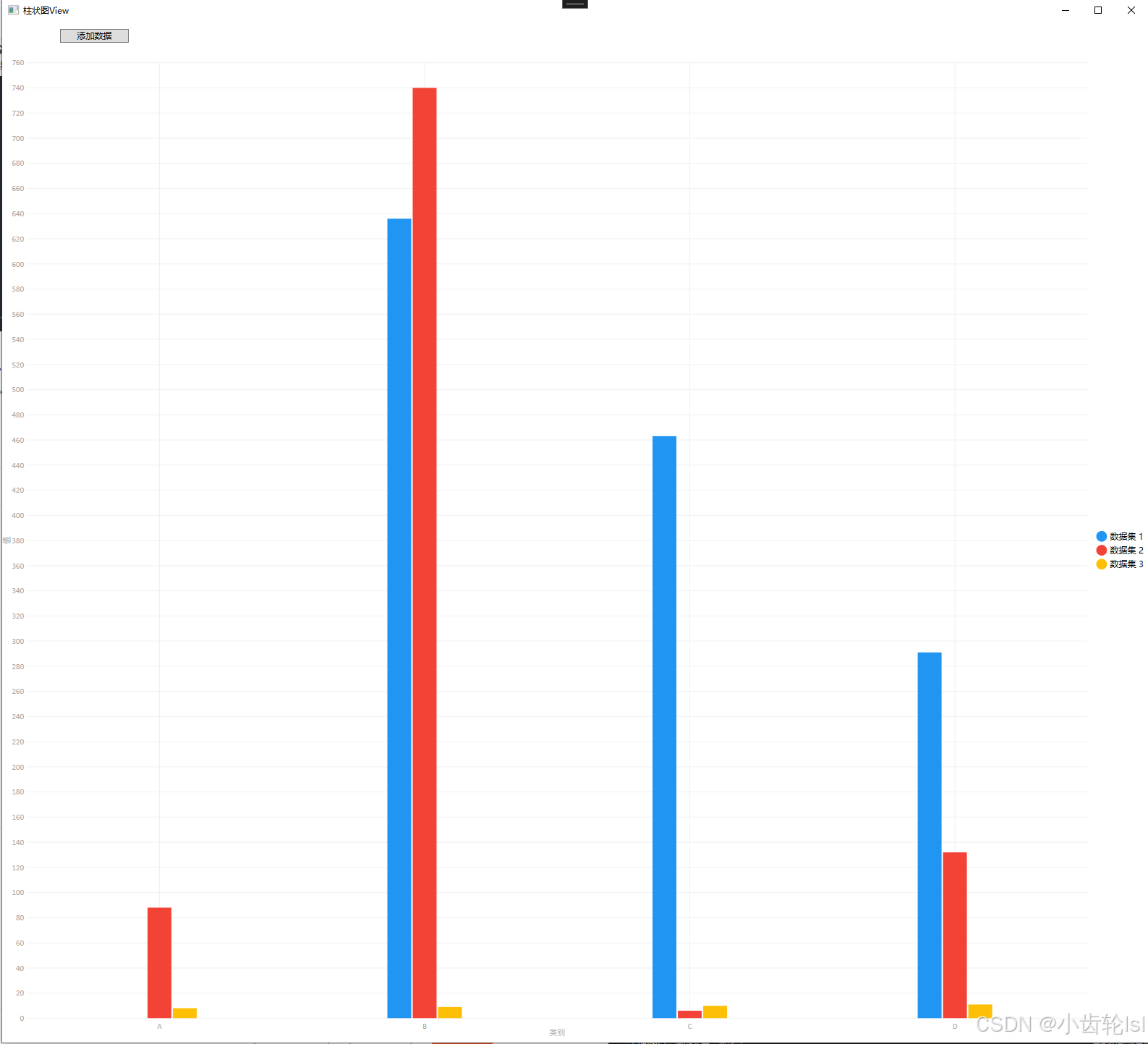
相关文章:
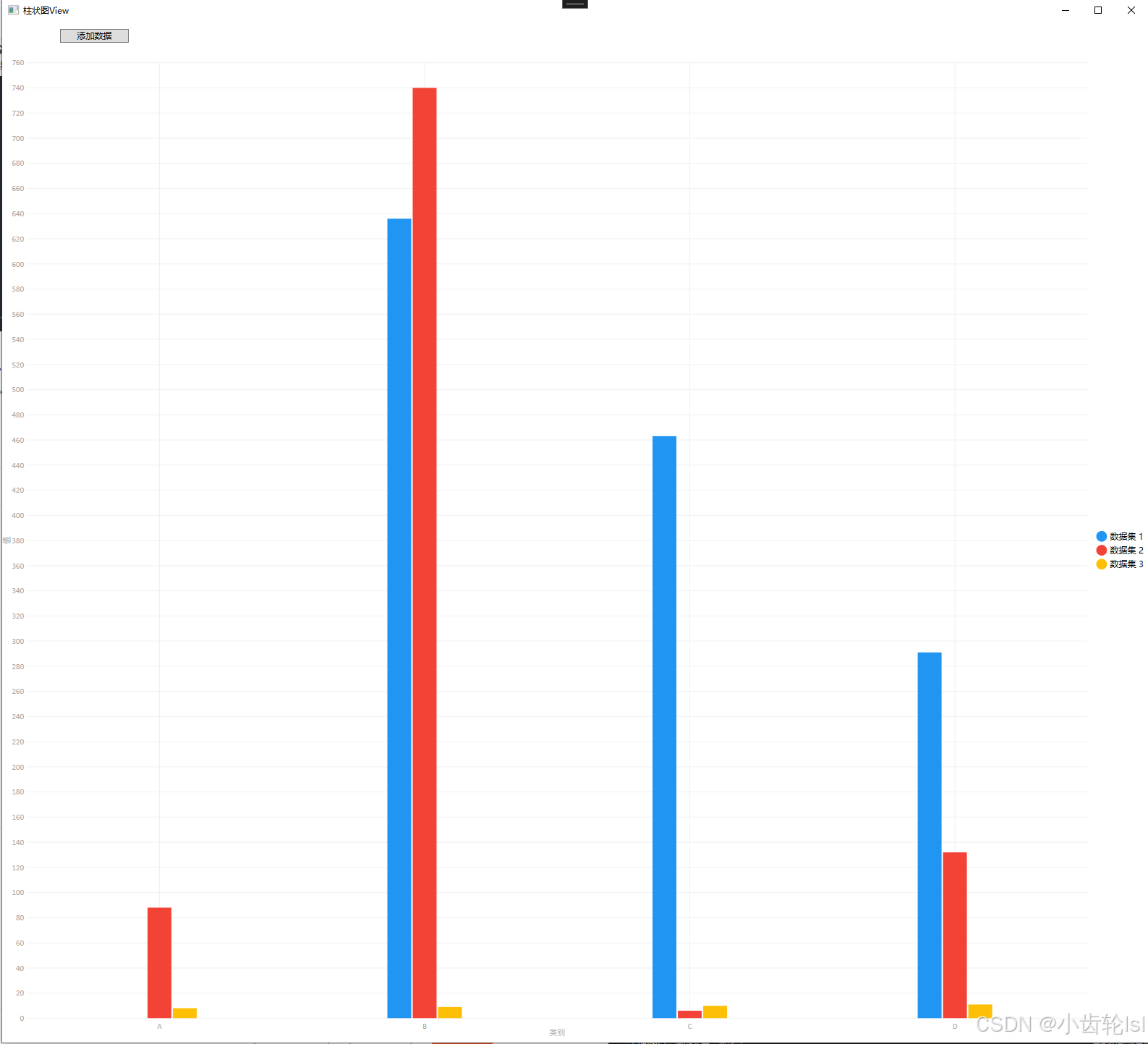
WPF -- LiveCharts的使用和源码
LiveCharts 是一个开源的 .NET 图表库,特别适用于 WPF、WinForms 和其他 .NET 平台。它提供了丰富的图表类型和功能,使开发者能够轻松地在应用程序中创建动态和交互式图表。下面我将使用WPF平台创建一个测试实例。 一、LiveCharts的安装和使用 1.安装N…...

spring 如何将mutipartFile转存到本地磁盘
两者的区别和联系 MutipartFile是spring的一部分,File则是java的标准类MutipartFile用于接收web传递的文件,File操作本地系统的文件 MutipartFile 转换File的三种方式 使用MutipartFile 自带的transferTo方法使用java自带的FileOutPutStream流使用java自…...

【学术会议-6】激发灵感-计算机科学与技术学术会议邀您参与,共享学术盛宴,塑造明天的科技梦想!
【学术会议-6】激发灵感-计算机科学与技术学术会议邀您参与,共享学术盛宴,塑造明天的科技梦想! 【学术会议-6】激发灵感-计算机科学与技术学术会议邀您参与,共享学术盛宴,塑造明天的科技梦想! 文章目录 【…...
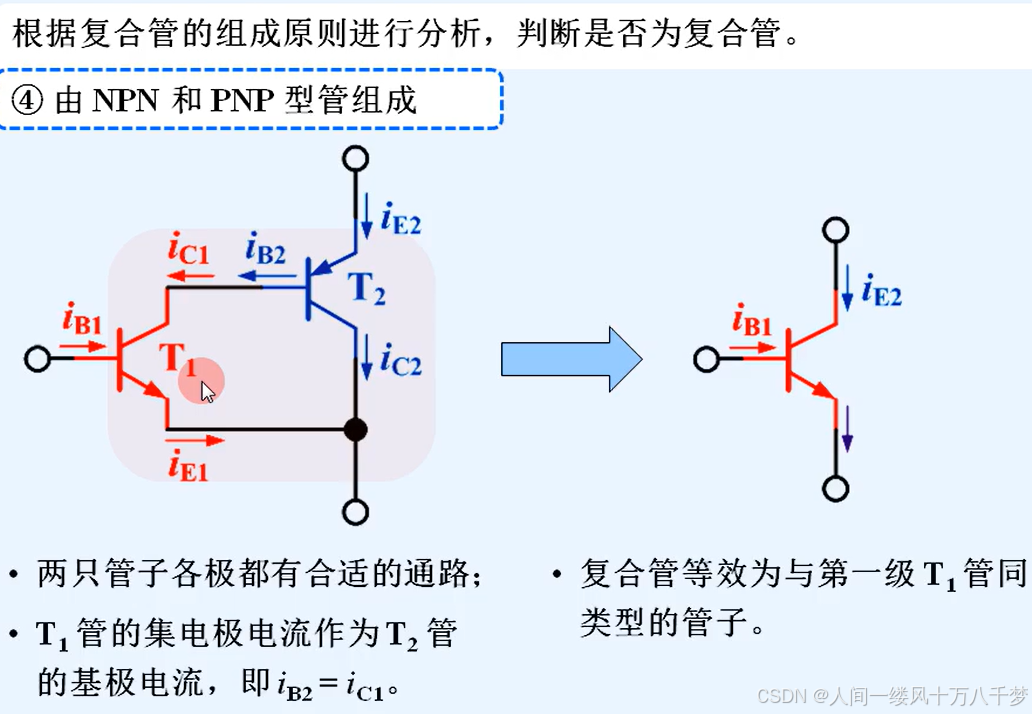
模电基础(晶体管放大电路)
1.放大电路 1.1基本共射放大电路工作原理 1.1.1电路的组成和作用 各器件的作用 (1)(交流电源):输入电路的有用信号,也就是我们需要去放大的信号 (2)(反馈…...
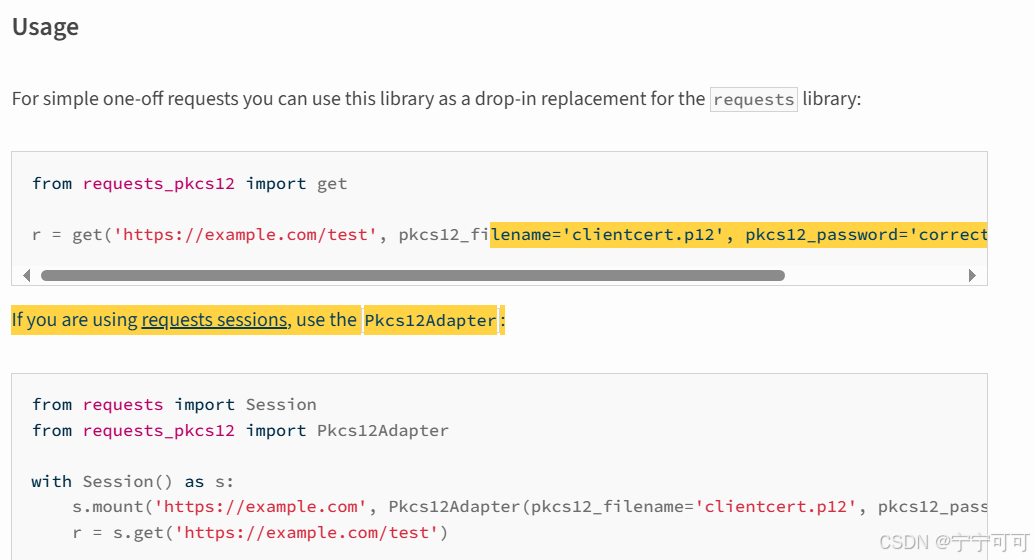
Python3 接口自动化测试,HTTPS下载文件(GET方法和POST方法)
Python3 接口自动化测试,HTTPS下载文件(GET方法和POST方法) requests-pkcs12 PyPI python中如何使用requests模块下载文件并获取进度提示 1、GET方法 1.1、调用 # 下载客户端(GET)def download_client_get(self, header_all):try:url = self.host + "/xxx/v1/xxx-mod…...

rhce:列行性(at和cron)
配置 at练习 设置时间提醒 定义一分钟后显示命令,使用atq查看 cron练习 配置 systemctl status crond 查看文件所在位置 ll /var/spool/cron/ 主要功能 开始操作 进入界面操作每天早上9点说hello crontab -e 五个星号分别代表分时日月周,其次是执…...

kubernetes给service动态增加服务端口
根据kubernetes官方文档的说明,service的ports规则支持merge操作: portsServicePort arraypatch strategy: mergepatch merge key: portThe list of ports that are exposed by this service. More info: https://kubernetes.io/docs/concepts/services-…...
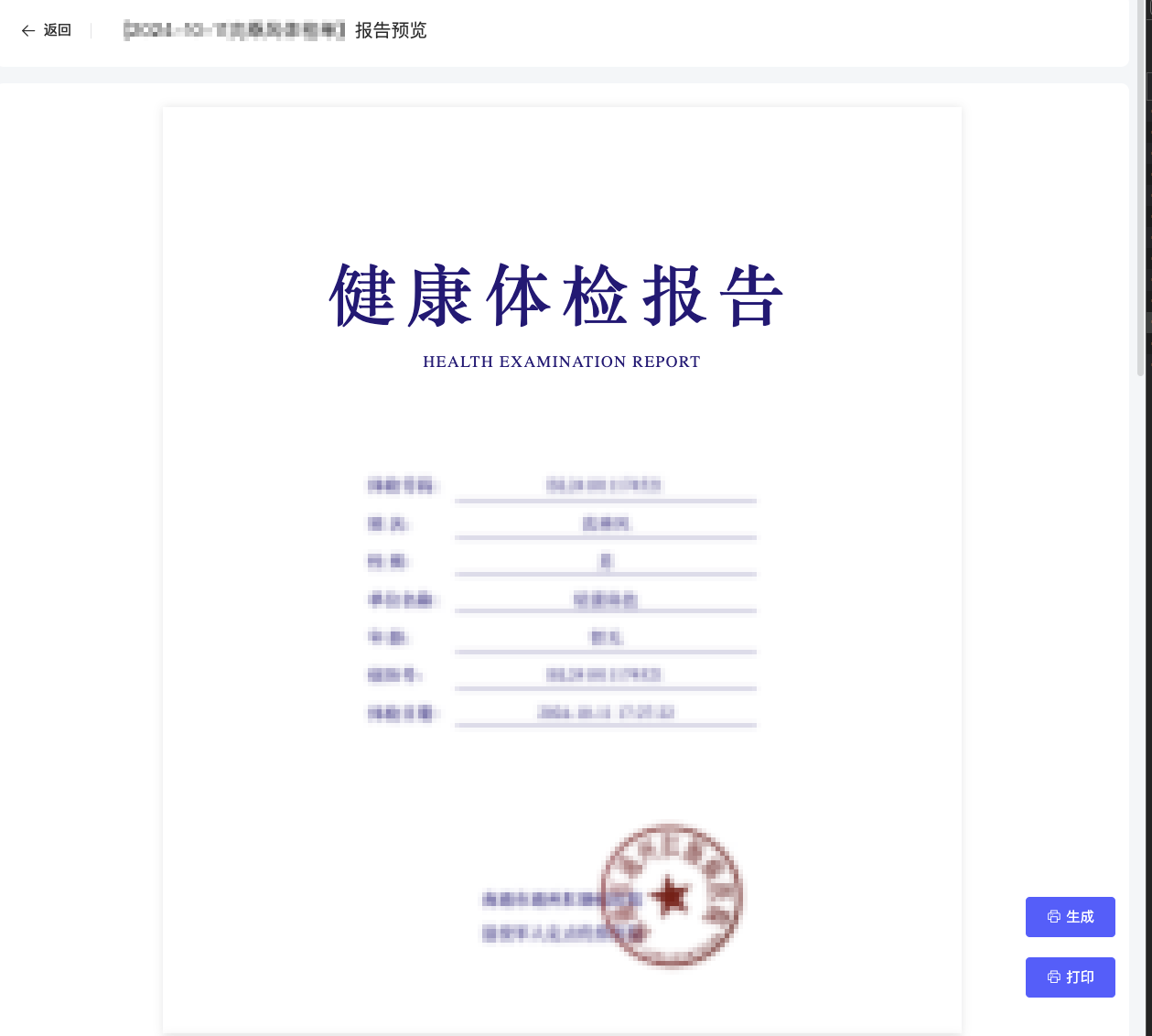
如何将 html 渲染后的节点传递给后端?
问题 现在我有一个动态的 html 节点,我想用 vue 渲染后,传递给后端保存 思路 本来想给html的,发现样式是个问题 在一个是打印成pdf,然后上传,这个操作就变多了 最后的思路是通过 html2canvas 转化成 canvas 然后变成…...
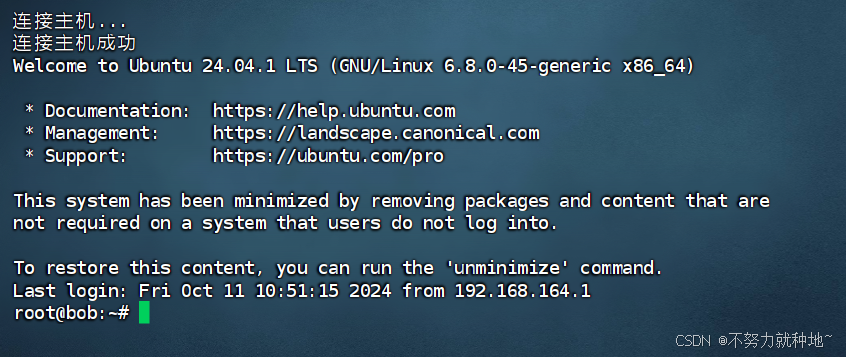
ubuntu24 finalshell 无法连接ubuntu服务器, 客户端无法连接ubuntu, 无法远程连接ubuntu。
场景: 虚拟机新创建一个最小化的ubuntu服务器,使用finalshell连接服务,发现连接不上。 1. 查看防火墙ufw 是否开启,22端口是否放行 2. 查看是否安装openssh server, 并配置 我的问题是安装了openssh server 但是没有配置root可…...

牛客编程初学者入门训练——BC19 牛牛的对齐
BC19 牛牛的对齐 描述 读入 3 个整数,牛牛尝试以后两个数字占 8 个空格的宽度靠右对齐输出。 输入描述: 输入三个整数,用空格隔开。 输出描述: 输出 3 个整数以第二三个数字占 8 个空格靠右对齐输出 示例1 输入:…...
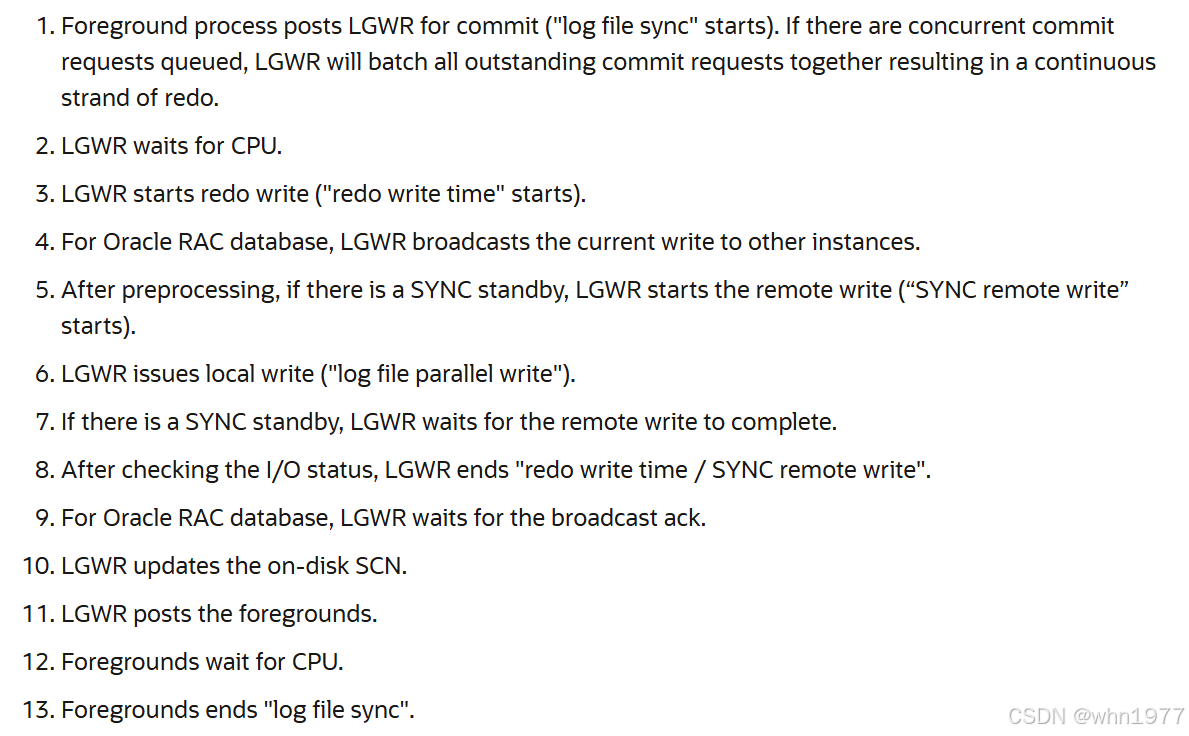
log file sync 内部执行过程
通常oracle的log file sync执行大致印象是等待cpu、log file parallel write、等待cpu,遇到问题主要考虑lgwr自适应模式参数要关闭、io性能、cpu瓶颈、归档数量和大小等,但是内部执行内容其实很多,尤其是有ADG了以后。 log file sync主要执行…...
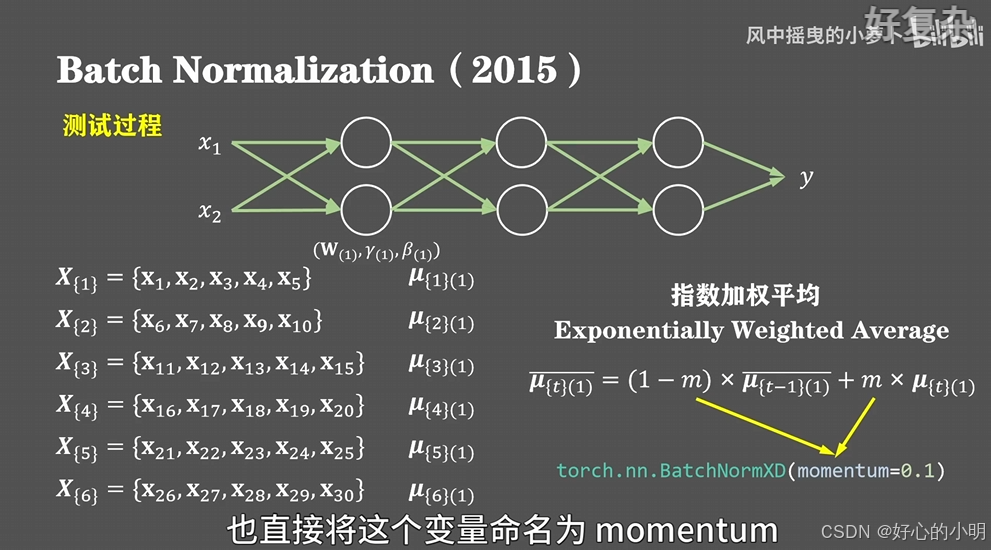
【动手学深度学习】7.5 批量规范化(个人向笔记)
训练深层神经网络是十分困难的,特别是在较短的时间内使它们收敛更加棘手。而本节的批量规范化(batch normalization) 可以持续加速深层网络的收敛速度结合下节会介绍道德残差块,批量规范化使得研究人员能够训练100层以上的网络 1.…...

111 - exercise 5
一 public class Dummy {private static int a 3;private static int b 5;private static int c 7;public static void main(String... arguments) {int a 1, b 2;System.out.println("" a (a - b) c);} }这个Java程序中有两个a和b变量,一个是类…...
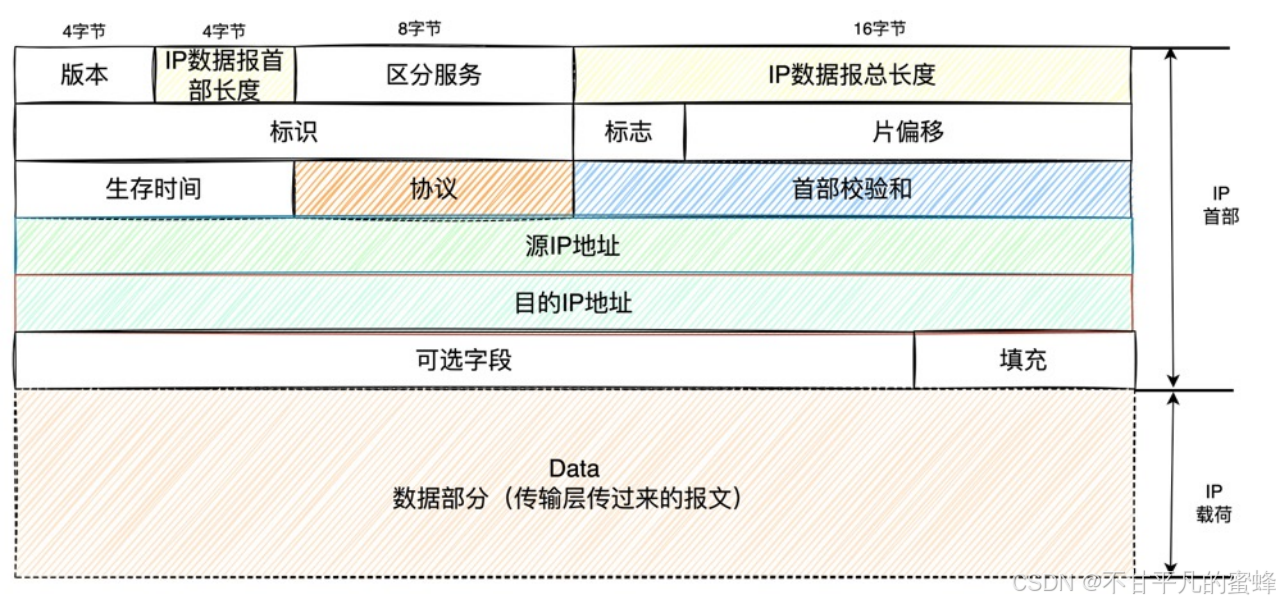
第二十五:IP网络层的数据,IP数据报
在数据链路层传输的数据叫帧,帧是数据链路层的传输单元。 那么在IP网络层的数据也有一个叫法IP数据报。 IP数据报 IP数据报首部 数据。 数据是传输层传递过来的报文;IP数据报首部格式如下: IP 报头的最小长度为 20 字节,上图…...

三菱FX3UPLC机械原点回归- DSZR/ZRN指令
机械原点回归用指令的种类 产生正转脉冲或者反转脉冲后,增减当前值寄存器的内容。可编程控制器的定位指令,可编程控制器的电源0FF后,当前值寄存器清零,因此上电后,请务必使机械位置和当前值寄存器的位置相吻合…...
粘包现象解决方案、socketserver实现并发)
网络通信与并发编程(三)粘包现象解决方案、socketserver实现并发
粘包现象解决方案、socketserver实现并发 文章目录 粘包现象解决方案、socketserver实现并发一、粘包现象解决方案1.发送数据大小2.发送数据信息 二、socketserver实现并发1.tcp版的socketserver并发2.udp版的socketserver并发 一、粘包现象解决方案 1.发送数据大小 有了上一…...

使用Uniapp开发微信小程序实现一个自定义的首页顶部轮播图效果?
在Uniapp中开发微信小程序,并实现自定义首页顶部轮播图的效果,可以通过使用Uniapp的组件如swiper和swiper-item来完成。这是一个常见的需求,下面是一个完整的示例代码,展示如何实现一个简单的自定义轮播图效果。 创建页面结构 首…...

软硬连接及动静态库
目录 一、理解文件系统在磁盘中的存储 (1)inode是什么 (2)硬链接 (3)软链接 二、动静态库 (1)静态库 二、动态库 三、在链接动静态库的时候如何不用指定路径 一、理解文件系统…...
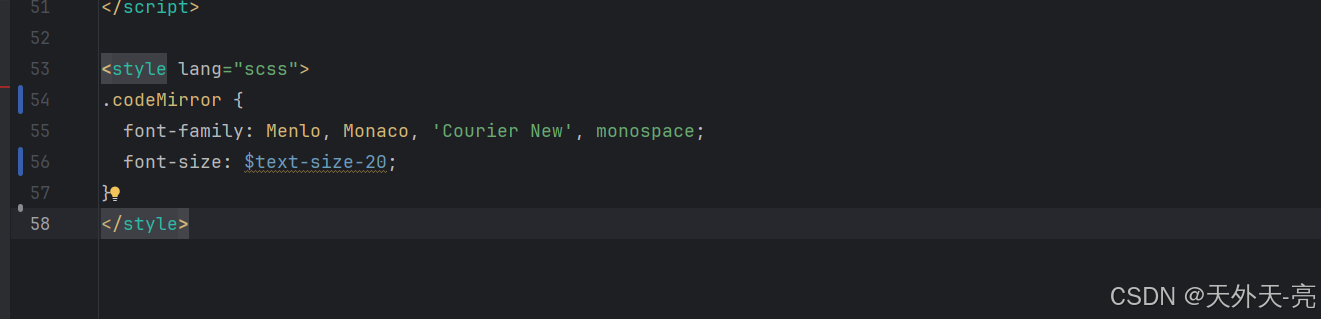
vue3.0 + vite:中使用 sass
1、安装依赖 npm i sass sass-loader --save-dev 在项目的src/assets文件夹下新建style/index.scss 文件 2、在 vite.config.ts 中加: resolve: {alias: {: fileURLToPath(new URL(./src, import.meta.url))} }, css: {// 配置 SCSS 支持preprocessorOptions: {s…...

搭建`mongodb`副本集-开启权限认证 mongo:7.0.5
搭建mongodb副本集-开启权限认证 mongo:7.0.5 1.5.1、创建文件 创建配置文件保存目录和数据保存目录 mkdir -p /data/mongodb/{/conf,/data,/logs}生成和设置权限 这个文件一定要在一个服务里面生成然后复制到其它服务器,所有服务器的这个key一定是相同的。 op…...

vscode(仍待补充)
写于2025 6.9 主包将加入vscode这个更权威的圈子 vscode的基本使用 侧边栏 vscode还能连接ssh? debug时使用的launch文件 1.task.json {"tasks": [{"type": "cppbuild","label": "C/C: gcc.exe 生成活动文件"…...

Linux简单的操作
ls ls 查看当前目录 ll 查看详细内容 ls -a 查看所有的内容 ls --help 查看方法文档 pwd pwd 查看当前路径 cd cd 转路径 cd .. 转上一级路径 cd 名 转换路径 …...
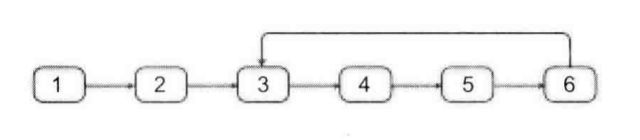
剑指offer20_链表中环的入口节点
链表中环的入口节点 给定一个链表,若其中包含环,则输出环的入口节点。 若其中不包含环,则输出null。 数据范围 节点 val 值取值范围 [ 1 , 1000 ] [1,1000] [1,1000]。 节点 val 值各不相同。 链表长度 [ 0 , 500 ] [0,500] [0,500]。 …...

Java-41 深入浅出 Spring - 声明式事务的支持 事务配置 XML模式 XML+注解模式
点一下关注吧!!!非常感谢!!持续更新!!! 🚀 AI篇持续更新中!(长期更新) 目前2025年06月05日更新到: AI炼丹日志-28 - Aud…...

Matlab | matlab常用命令总结
常用命令 一、 基础操作与环境二、 矩阵与数组操作(核心)三、 绘图与可视化四、 编程与控制流五、 符号计算 (Symbolic Math Toolbox)六、 文件与数据 I/O七、 常用函数类别重要提示这是一份 MATLAB 常用命令和功能的总结,涵盖了基础操作、矩阵运算、绘图、编程和文件处理等…...

关于 WASM:1. WASM 基础原理
一、WASM 简介 1.1 WebAssembly 是什么? WebAssembly(WASM) 是一种能在现代浏览器中高效运行的二进制指令格式,它不是传统的编程语言,而是一种 低级字节码格式,可由高级语言(如 C、C、Rust&am…...

CRMEB 框架中 PHP 上传扩展开发:涵盖本地上传及阿里云 OSS、腾讯云 COS、七牛云
目前已有本地上传、阿里云OSS上传、腾讯云COS上传、七牛云上传扩展 扩展入口文件 文件目录 crmeb\services\upload\Upload.php namespace crmeb\services\upload;use crmeb\basic\BaseManager; use think\facade\Config;/*** Class Upload* package crmeb\services\upload* …...
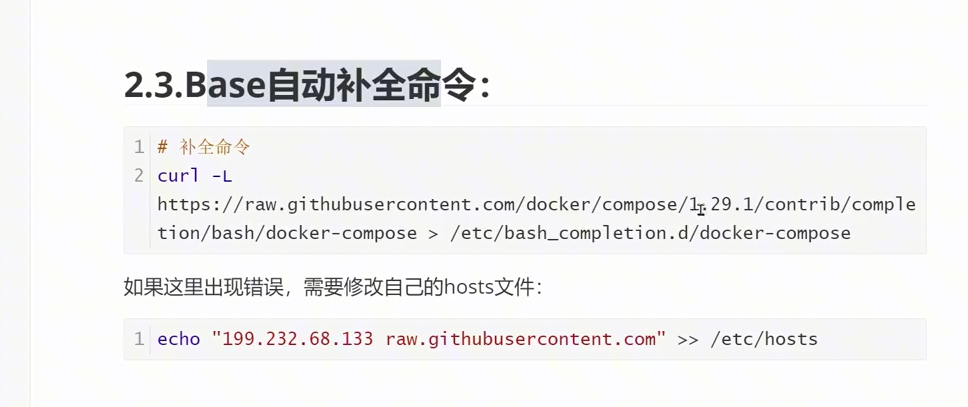
(转)什么是DockerCompose?它有什么作用?
一、什么是DockerCompose? DockerCompose可以基于Compose文件帮我们快速的部署分布式应用,而无需手动一个个创建和运行容器。 Compose文件是一个文本文件,通过指令定义集群中的每个容器如何运行。 DockerCompose就是把DockerFile转换成指令去运行。 …...
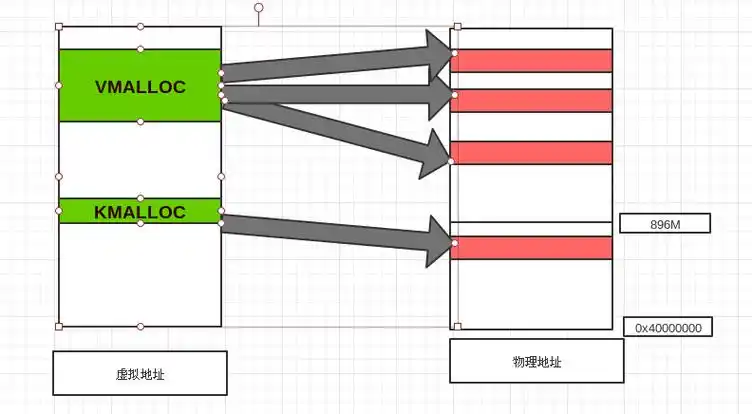
Linux 内存管理实战精讲:核心原理与面试常考点全解析
Linux 内存管理实战精讲:核心原理与面试常考点全解析 Linux 内核内存管理是系统设计中最复杂但也最核心的模块之一。它不仅支撑着虚拟内存机制、物理内存分配、进程隔离与资源复用,还直接决定系统运行的性能与稳定性。无论你是嵌入式开发者、内核调试工…...

0x-3-Oracle 23 ai-sqlcl 25.1 集成安装-配置和优化
是不是受够了安装了oracle database之后sqlplus的简陋,无法删除无法上下翻页的苦恼。 可以安装readline和rlwrap插件的话,配置.bahs_profile后也能解决上下翻页这些,但是很多生产环境无法安装rpm包。 oracle提供了sqlcl免费许可,…...
